Excel(エクセル)ではショートカットを使ってタブ(シート)を素早く移動することができます。
こんな人に向けての記事です。
- 複数のタブ(シート)を簡単に移動したい
- タブ移動をショートカットキーで時短したい
今回は、Excel(エクセル)でタブ(シート)を素早く移動する方法を紹介します!
Excelでタブ(シート)を素早く移動するショートカットキー
Microsoft 365 Office 2021 2019 2016 2013 2010
タブ(シート)移動はショートカットが便利
タブ(シート)をクリックして移動するのはとても手間です。1つ2つ程度の数なら支障はないのですが、多くのタブがあるファイルでタブを移動するのはとても大変です。
Excelでタブを素早く移動するにはショートカットキーが便利です!
● 面倒なExcelのタブ移動
- タブを探してマウスを何回もクリックするのが面倒
- 横スクロールするのがとても大変
これはとても手間がかかってしまいますね。
Excelにはショートカットキーがあるので、ショートカットキーを使ってタブ移動すればキーボードだけで簡単にタブ移動できます!
タブ(シート)を移動するショートカット
それではさっそく、Excelでタブ移動するショートカットキーを見ていきましょう!
1.タブを左へ移動
ショートカットキー:Ctrl キー + PgUp キー
2.タブを右へ移動
ショートカットキー:Ctrl キー + PgDn キー
タブを左右へ移動するショートカットキーは、Ctrl キー + PgUp キー、もしくはCtrl キー + PgDn キーです。

これでタブ(シート)をススーっと素早く移動できます。マウスでタブ移動するよりもとても効率的にタブ移動ができますね。

ノートパソコンの注意点
注意点としては、ノートパソコンの場合は、Fn キーもあわせて同時におさないといけません。
1.タブを左へ移動
ショートカットキー:Fn キー + Ctrl キー + PgUp キー
2.タブを右へ移動
ショートカットキー:Fn キー + Ctrl キー + PgDn キー
慣れれば問題ありませんが、慣れるまでは3つ同時に押すのが大変かもしれません。
これでExcelのタブをすばやく移動することができました。マウスでタブを移動するのはとても時間がかかって面倒です。ショートカットキーはとても便利で時短できるのでぜひ使ってみてください!
以上、Excel(エクセル)でタブ(シート)を素早く移動する方法でした。
● Excelオススメ本
Excelを学ぶならコチラが便利です!手元に置いておくと安心できる1冊です。

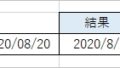

コメント